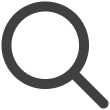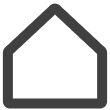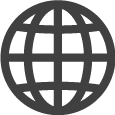Utilizzo della mappa del percorso del contenuto
La mappa del percorso del contenuto fornisce un riepilogo visivo di come un elemento di contenuto viene utilizzato in VXT CMS. Consente una rapida comprensione delle operazioni in corso mostrando quale contenuto viene visualizzato su quale schermo e attraverso quale canale.
Avvio della mappa del percorso del contenuto
-
Nella schermata iniziale di VXT CMS, fare clic su Contenuto.
-
Passare il cursore sull'elemento di contenuto desiderato nell'elenco dei contenuti per visualizzare l'icona
 (Altro).
(Altro). -
Fare clic sull'icona
 (Altro) e selezionare Mappa del percorso del contenuto. Il flusso di utilizzo del contenuto viene mostrato in formato mappa.
(Altro) e selezionare Mappa del percorso del contenuto. Il flusso di utilizzo del contenuto viene mostrato in formato mappa.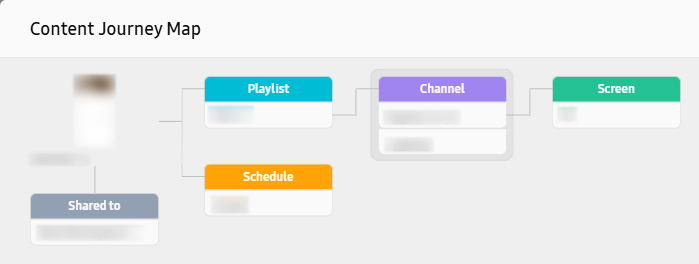
Utilizzo della mappa del percorso del contenuto
Fare clic sul titolo di una playlist, un canale o uno schermo.
Visualizzazione dei dettagli
Nella pagina della mappa del percorso del contenuto, fare clic sul titolo di una playlist, un canale o uno schermo.
Vengono mostrati i dettagli dell'elemento cliccato (ad esempio, il creatore e la data dell'ultimo aggiornamento).
Reindirizzamento alla fonte
-
Fare clic sul titolo di una playlist, un canale o uno schermo.
-
Nella finestra pop-up visualizzata, fare clic su
 (Vai alla pagina dei dettagli). Si viene reindirizzati alla playlist, al canale o allo schermo a cui appartiene il contenuto selezionato.
(Vai alla pagina dei dettagli). Si viene reindirizzati alla playlist, al canale o allo schermo a cui appartiene il contenuto selezionato.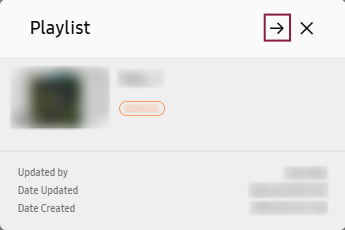
Disconnessione dal contenuto
Gli elementi disconnessi dal contenuto non vengono mostrati nella mappa del percorso del contenuto.
-
Aprire la mappa del percorso del contenuto.
-
Fare clic su
 (Altro) per il titolo dell'elemento da disconnettere dall'elemento di contenuto desiderato e
fare clic su Elimina solo.
(Altro) per il titolo dell'elemento da disconnettere dall'elemento di contenuto desiderato e
fare clic su Elimina solo. -
Nella finestra Elimina solo visualizzata, fare clic su Elimina solo.
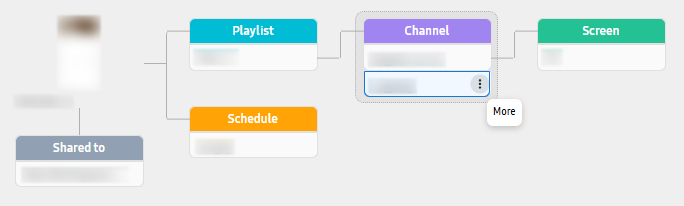
Eliminazione del contenuto originale e di tutti gli elementi collegati
Scollegare da tutti gli altri elementi ed eliminare il contenuto originale, come segue:
-
Aprire la mappa del percorso del contenuto.
-
Fare clic su
 (Altro) per il contenuto da eliminare e fare clic su Elimina con connessioni.
(Altro) per il contenuto da eliminare e fare clic su Elimina con connessioni. -
Nella finestra Elimina con connessioni visualizzata, selezionare se si desidera eliminare o meno gli schermi associati, quindi fare clic su Elimina con connessioni.